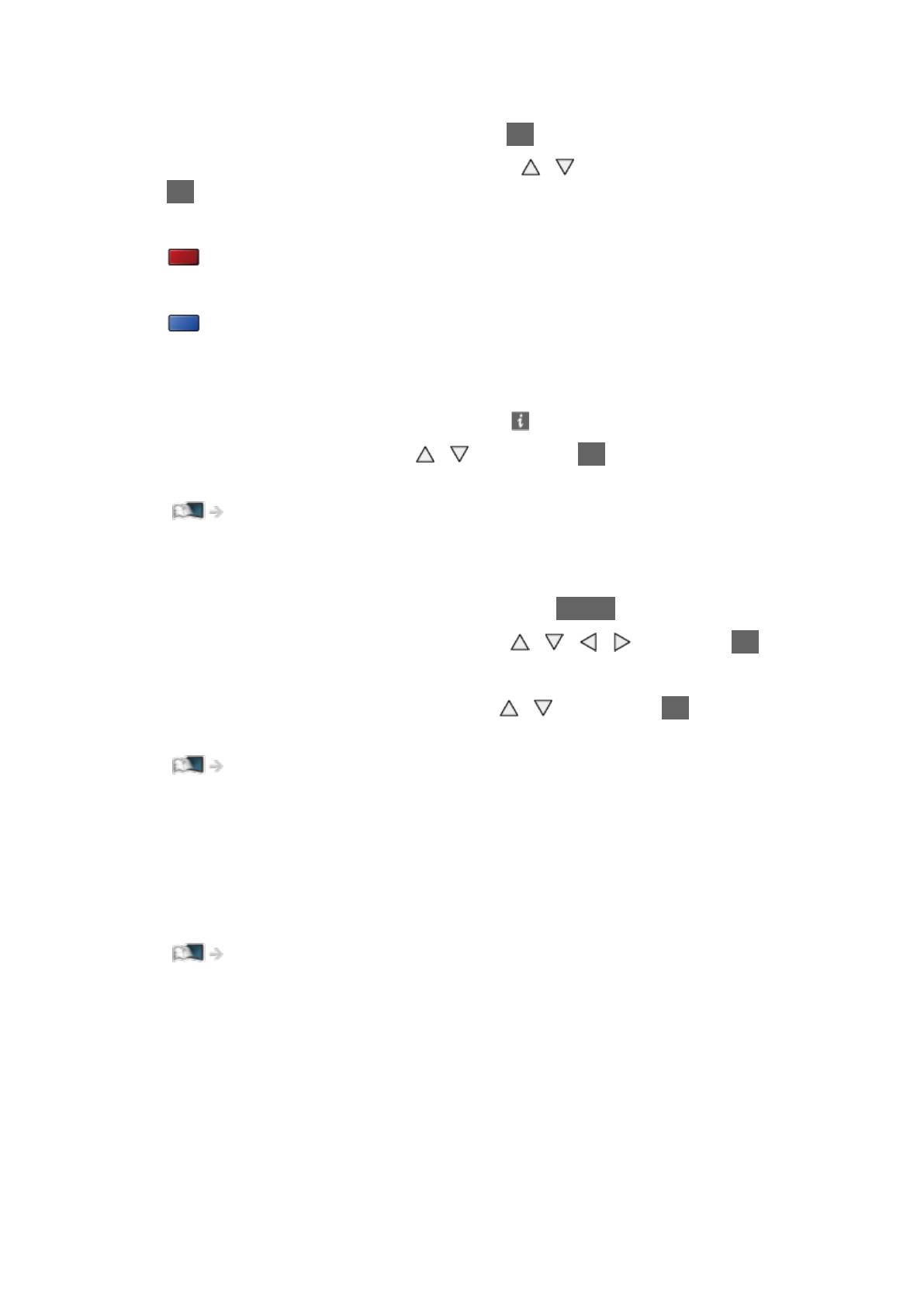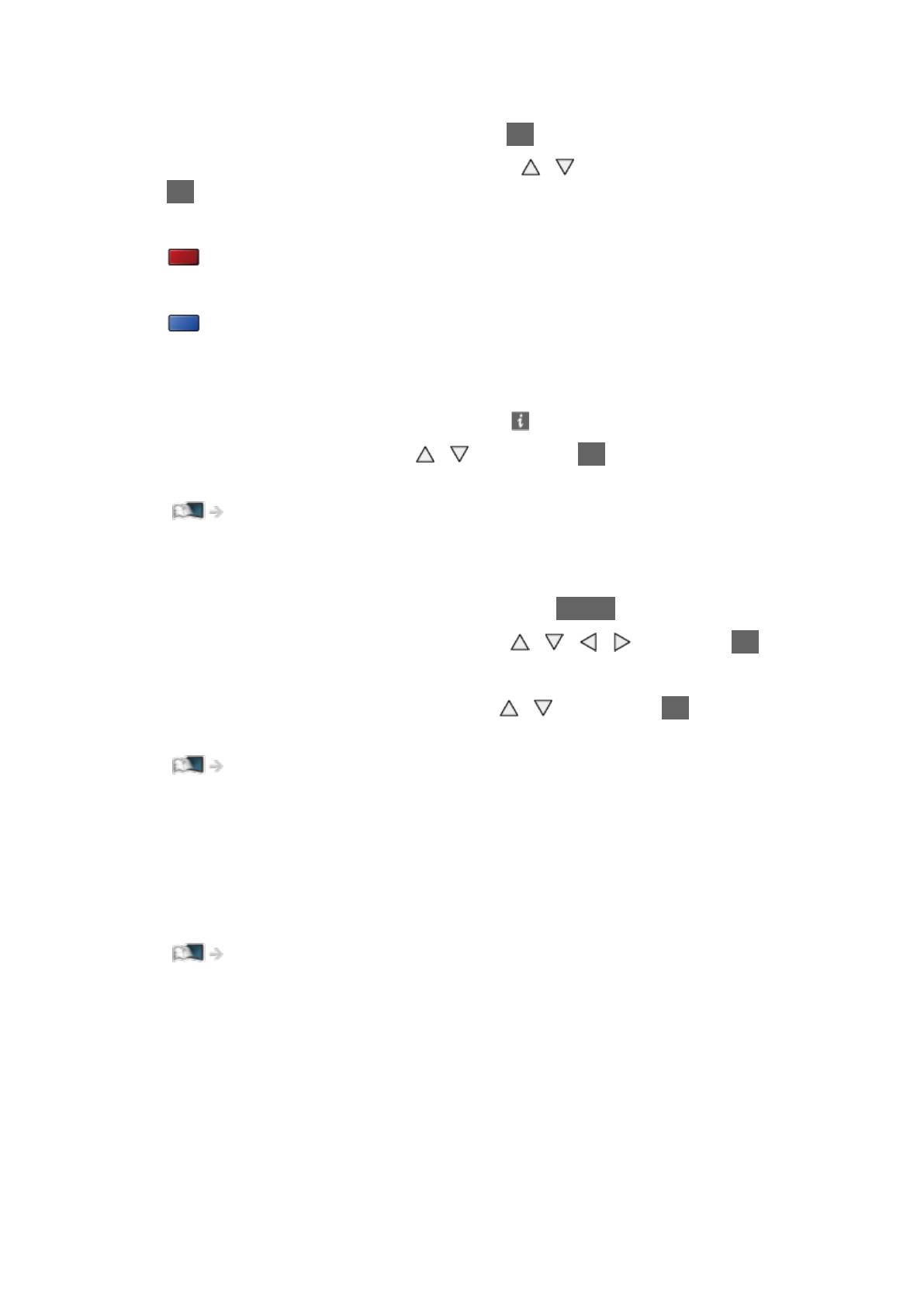
- 20 -
■ Volba kanálu ze seznamu kanálů
1. Zobrazte seznam kanálů pomocí tlačítka OK.
2. Vyberte kanál ze seznamu pomocí tlačítek
/ a sledujte stisknutím
OK.
●
Třídění jmen kanálů v abecedním pořadí
(Červená)
●
Změna kategorie
(Modrá)
■ Výběr kanálu pomocí informačního pruhu
1. Zobrazte informační pruh pomocí tlačítka (pokud již není zobrazený).
2. Vyberte kanál pomocí tlačítek
/ a stisknutím OK sledujte kanál se
zobrazeným pruhem.
Sledování > Základy > Informační pruh
■ Výběr kanálu pomocí TV průvodce
1. Zobrazte položku TV průvodce pomocí tlačítka GUIDE.
2. Vyberte aktuální program pomocí tlačítek
/ / / a stiskněte OK.
– V levém horním rohu obrazovky se zobrazí aktuální program.
3. Vyberte položku Přístup pomocí tlačítek
/ a stisknutím OK zahajte
sledování. (DVB)
Sledování > TV průvodce > Používání TV průvodce
●
Podle vybrané země bude možná nutné zadat nebo upravit PSČ.
Postupujte podle pokynů na obrazovce.
■ Sledování placených programů
●
Informace o šifrovaných kanálech
Funkce > Common Interface > Používání Common Interface
●
O další informace a podmínky poskytování služeb požádejte
operátora / provozovatele vysílání nebo výrobce modulu CI.